4.7.1 绘制草图
草图也称特征轮廓,是一份图稿的最初状态,它描述了整个图稿的大概轮廓及整个设计的最初概念。使用CAXA制造工程师2013建立实体模型时,需要先在草图上绘制二维的、封闭曲线组合的平面图,再利用其他特征造型功能将此二维平面图延伸成三维实体特征,多个特征最后组合而成实体。草图是特征造型前的一个平面图形。
1.进入草图环境
首先选择一个用于绘制草图的平面或已经绘制的草图,然后依次选择菜单项【造型】—【绘制草图】,或直接单击【状态控制栏】上的按钮 ,即可进入草图绘制环境。此时将在导航栏的特征管理栏上出现草图1的图标,如图4-191所示,表示已经完成了一个草图的建立。
,即可进入草图绘制环境。此时将在导航栏的特征管理栏上出现草图1的图标,如图4-191所示,表示已经完成了一个草图的建立。
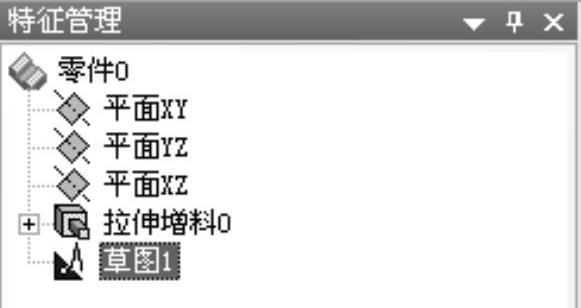
图4-191 特征管理栏中的草图及特征图标
提示:
草图曲线与空间曲线是不同的。草图曲线是在草图状态下绘制的二维曲线,空间曲线是指在非草图状态下绘制的曲线,一般为三维的;且系统对草图曲线和空间曲线的显示是不同的,如草图曲线的显示是用粗实线。
2.构造基准平面
基准平面是草图和实体赖以依附的平面基础,它的作用是确定草图所处的空间位置。基准面可以是特征管理栏中已有的坐标平面,也可以是实体的某个平面,还可以是通过某特征构造出的平面。
依次选择菜单项【造型】—【特征生成】—【基准面】,或者在【特征生成栏】上单击按钮 ,系统弹出【构造基准面】对话框,如图4-192所示。
,系统弹出【构造基准面】对话框,如图4-192所示。
构造基准面的方法有以下几种方式:
(1)等距平面确定基准平面 即生成与被选择参照平面平行的基准平面,如图4-193所示。首先在【构造基准面】中单击按钮 ,然后用鼠标选取参照平面,在【距离】中输入要创建的基准面距参照平面的距离值,按【确定】按钮完成基准平面的创建。【向相反方向】是指与默认的方向相反的方向。
,然后用鼠标选取参照平面,在【距离】中输入要创建的基准面距参照平面的距离值,按【确定】按钮完成基准平面的创建。【向相反方向】是指与默认的方向相反的方向。
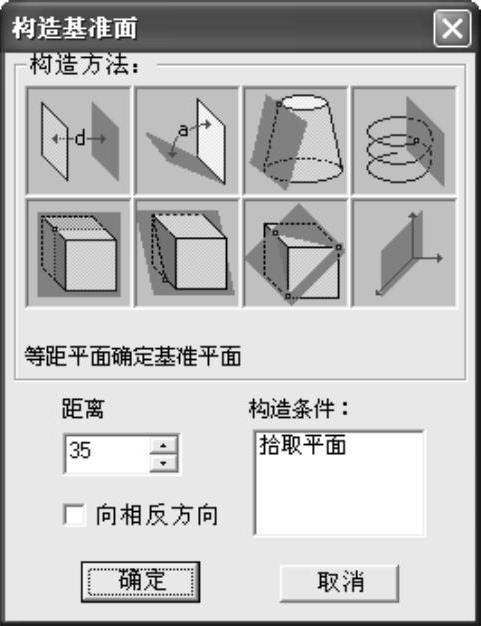
图4-192 【构造基准面】对话框
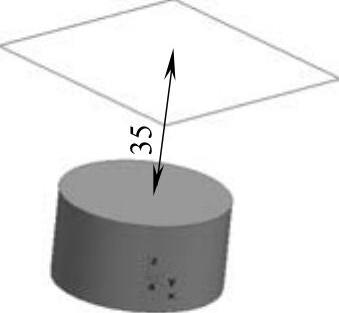
图4-193 【等距平面确定基准平面】方式
(2)过直线与平面成夹角确定基准平面 即生成通过给定直线,且与被选择的参照平面成一定角度的平面,如图4-194所示。首先在【构造基准面】中单击按钮 ,然后确定参照平面和两面夹角的直线,在【角度】文本栏中输入生成平面与参照平面所夹锐角的尺寸值,可以直接输入所需数值,也可以单击按钮来调节。按【确定】按钮,完成基准平面的创建。
,然后确定参照平面和两面夹角的直线,在【角度】文本栏中输入生成平面与参照平面所夹锐角的尺寸值,可以直接输入所需数值,也可以单击按钮来调节。按【确定】按钮,完成基准平面的创建。
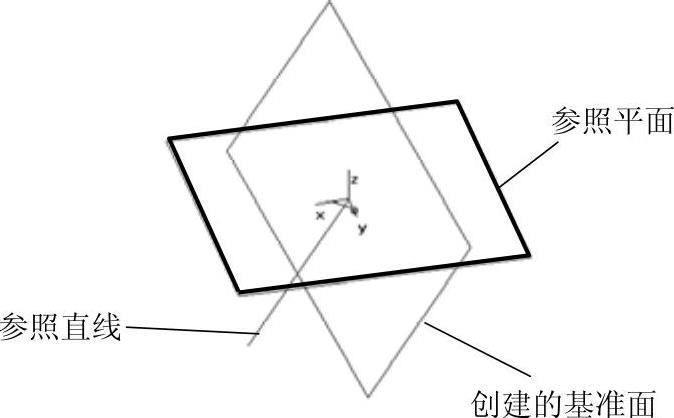
图4-194 【过直线与平面成夹角确定基准平面】方式
(3)生成曲面上某点的切平面 即生成与被选择曲面上某点相切的基准平面,如图4-195所示。首先在【构造基准面】中单击按钮 ,然后用鼠标选取曲面和曲面上的一点,按【确定】按钮,完成基准平面的创建。
,然后用鼠标选取曲面和曲面上的一点,按【确定】按钮,完成基准平面的创建。
(4)过点且垂直于曲线确定基准平面 即生成与被选择曲线上某点相垂直的基准平面,如图4-196所示。首先在【构造基准面】中单击按钮 ,然后选取曲线和曲线上的一点,按【确定】按钮,完成基准平面的创建。
,然后选取曲线和曲线上的一点,按【确定】按钮,完成基准平面的创建。

图4-195 生成曲面上某点的切平面
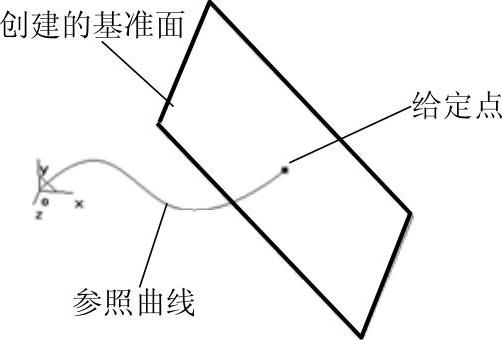
图4-196 【过点且垂直于曲线确定基准平面】方式
(5)过点且平行平面确定基准平面 即生成与被选择平面平行的,通过空间上某点的基准平面,如图4-197所示。首先在【构造基准面】中单击按钮 ,然后选取被平行的平面和空间上的一点,按【确定】按钮,完成基准平面的创建。
,然后选取被平行的平面和空间上的一点,按【确定】按钮,完成基准平面的创建。
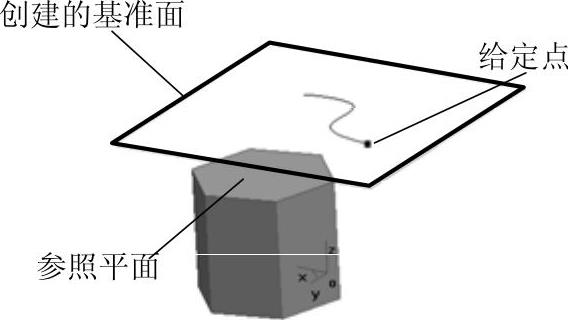
图4-197 【过点且平行平面确定基准平面】方式
(6)过点和直线确定基准平面 即生成通过一条直线和空间上一点的基准平面,如图4-198所示。首先在【构造基准面】中单击按钮 ,然后选取要通过的直线和不在这个直线上的空间上的一点,按【确定】按钮,完成基准平面的创建。
,然后选取要通过的直线和不在这个直线上的空间上的一点,按【确定】按钮,完成基准平面的创建。
(7)三点确定基准平面 即生成通过空间上三点的基准平面,如图4-199所示。首先在【构造基准面】中单击按钮 ,然后依次选择空间上的三点,按【确定】按钮,完成基准平面的创建。
,然后依次选择空间上的三点,按【确定】按钮,完成基准平面的创建。
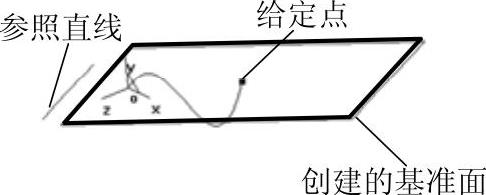
图4-198 【过点和直线确定基准平面】方式
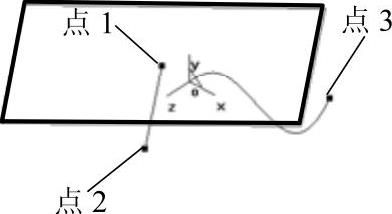
图4-199 【三点确定基准平面】方式
3.编辑草图
当需要对已有的草图进行修改时,用鼠标选择草图,单击鼠标右键,在弹出的菜单中选择【编辑草图】,系统即进入草图编辑状态。在此状态下,可以对草图进行编辑、修改操作。图4-200为【编辑草图】快捷菜单。
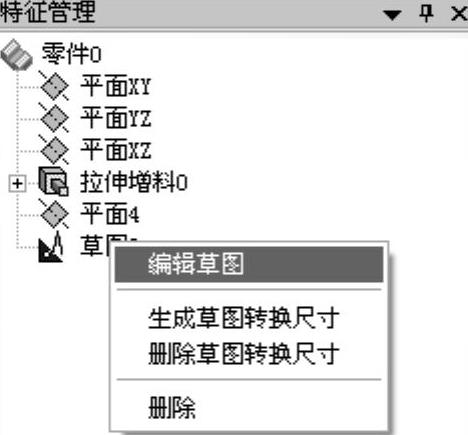
图4-200 【编辑草图】快捷菜单
4.草图参数化修改
草图绘制完毕后,经常需要修改。参数化修改可以让草图修改变得非常方便。在绘制草图时,可以先绘制出图形的大致形状,然后通过草图参数化的功能,对图形尺寸进行修改,最终获得所需的图形。
零件设计的草图参数化分为两种情况:一是在草图环境下,对绘制的草图标注尺寸以后只需改变尺寸的数值,二维草图就会随着给定的尺寸值而变化,达到所需的准确形状;二是对于生成的实体无论造型操作到哪一步,通过对尺寸驱动草图,可以相应地更新实体的相关尺寸和参数,自动改变零件的大小,并保持所有的特征和特征间的相互关系不变,重新生成特征的形状。
5.草图环检查
使用CAXA制造工程师2013建立实体模型时,首先需要在草图上绘制由二维封闭曲线组合成的平面图。当草图不封闭时,系统无法建立实体特征。这时用草图环检查命令来检查草图环是否封闭。当草图环封闭时,系统将显示“草图不存在开口环”的提示对话框;当草图环不封闭时,系统将提示“草图在标记处开口或重合!”,并在草图中用红色的点标记出来,如图4-201所示。图4-202为草图开口环提示对话框。
依次选择菜单项【造型】,单击【草图环检查】;或者在曲线工具条上直接单击 按钮,系统弹出草图是否封闭的提示。图4-203为草图不存在开口环提示对话框。
按钮,系统弹出草图是否封闭的提示。图4-203为草图不存在开口环提示对话框。
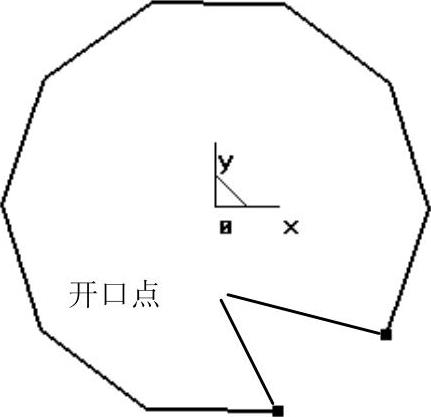
图4-201 草图环检查

图4-202 草图开口环提示对话框

图4-203 草图不存在开口环提示对话框
6.退出草图状态
在状态工具栏上单击按钮 ,即可退出草图绘制环境。
,即可退出草图绘制环境。
